6 つの方法で Android のパターン ロックを簡単に解除する 2022
「Androidフォンでパターンロックのロックを解除するにはどうすればよいですか? パターンロックを変更しましたが、今は覚えていないようです!」
最近、デバイスでパターンロック解除を実行したい読者から、このような多くのフィードバックとクエリを受け取りました. Android デバイスのパスワード/パターンを忘れた場合や、他人の電話にアクセスしたい場合でも、Android 電話でパターンのロックを解除する方法を知る方法はたくさんあります。 この包括的なガイドでは、問題なくパターンのロック解除を実行する 6 つの異なる方法についてお知らせします。
- パート1:DrFoneToolを使用してパターンロックのロックを解除する–画面のロックを解除する(Android)
- パート2:Androidデバイスマネージャーでロックを解除する
- パート 3: 「パターンを忘れた」機能を使用して Android パターン ロックを解除する方法
- パート 4: Samsung Find My Mobile を使用して Samsung の電話パターン ロックを解除する
- パート 5: セーフ モードで Android フォンのパターン ロックを解除する方法
- パート 6: ファクトリー リセットでパターン ロックを解除する
パート 1: DrFoneTool – Screen Unlock (Android) でパターン ロックを解除する方法
Android デバイスの PIN、パターン、パスワード、指紋、またはその他の種類のロックを解除したい場合は、単に DrFoneTool –画面のロック解除(Android)。 これは非常に便利で高度なアプリケーションであり、デバイスに害を与えたり、コンテンツを削除したりすることなく、デバイスのロック画面を通過できます (携帯電話のモデルが Samsung または LG でない場合、画面のロックを解除した後にデータが消去されます)。 DrFoneTool を使用してパターン ロックを解除する方法については、次の手順に従ってください。

DrFoneTool –画面のロック解除(Android)
Android画面のパターンロックを簡単に削除
- パターン、PIN、パスワード、指紋の4種類の画面ロックを削除できます。
- 一部の Samsung および LG の携帯電話では、ロック画面のみを削除します。データはまったく失われません。
- 技術的な知識は必要ありません。 誰でも扱えます。
- Samsung Galaxy S / Note / Tabシリーズ、LG、G2、G3、G4、Huawei、Lenovoなどのロックを解除します。
ステップ1。 DrFoneToolをインストールして起動し、パターンロック解除を行います。 ホーム画面から「画面ロック解除‘オプション。

ステップ2。 デバイスをシステムに接続します。 検出されたら、「Android画面のロックを解除‘ボタンをクリックします。

ステップ3。 お使いの携帯電話をダウンロードモードにします。 電源を切り、ホーム、電源、音量小キーを同時に長押しします。 その後、音量大キーを押して、システムのダウンロードモードに入ります。

ステップ4。 デバイスがダウンロードモードに入ると、アプリケーションは自動的に検出します。
ステップ5。 回復パッケージのダウンロードが開始され、デバイスのロックを解除するために必要な手順が実行されるので、座ってリラックスしてください.

ステップ6。 プロセスが完了すると通知されます。 デバイスを切断するだけで、パターン ロックなしでアクセスできます。

Android フォンのロックを解除する方法については、次のビデオをご覧ください。 Wondershareビデオコミュニティ.
パート 2: Android デバイス マネージャーでパターン ロックを解除する方法
DrFoneTool 以外にも、Android デバイスでパターン ロックを解除する方法を学ぶためのオプションがいくつかあります。 ただし、これらのオプションは Dr. Fone ほど安全でも高速でもありません。 たとえば、次の支援を受けることができます。 Androidデバイスマネージャー (デバイスの検索とも呼ばれます) を使用して同じことを行います。 リモートでデバイスを鳴らしたり、ロックを変更したり、位置を特定したり、コンテンツを消去したりするために使用できます。 Android でパターン ロックを解除する方法については、次の手順に従ってください。
ステップ1。 Android Device Manager(Find My Device)Webサイトhttps://www.google.com/android/findにアクセスし、資格情報を使用してログインします。
ステップ2。 Google アカウントに接続されているすべてのデバイスのリストが表示されます。
ステップ3。 デバイスを選択すると、消去、ロック、呼び出しなどのさまざまなオプションが表示されます。
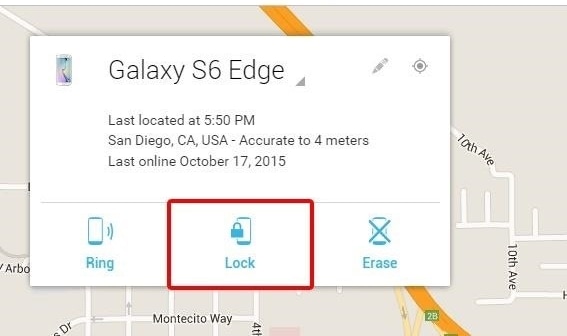
ステップ4。 クリックしてください ‘ロック」オプションを使用して、デバイスのロック パターンを変更します。
ステップ5。 デバイスの新しいパスワードを入力し、オプションの回復メッセージを書き込みます。

ステップ 6. これらの変更を適用し、ウィンドウを終了して、デバイスのロックを変更します。
パート 3: 「パターンを忘れた」機能を使用して Android パターン ロックを解除する方法
デバイスがAndroid4.4以前のバージョンで実行されている場合は、「パターンを忘れた」オプションを利用してパターンのロック解除を実行することもできます。 目的の操作を実行するために、サードパーティのツールやその他のデバイスは必要ありません。 デバイスのパターンロックのロックを解除する方法については、次の手順に従ってください。
ステップ1。 デバイスで間違ったパターンを指定するだけで、次の画面が表示されます。
ステップ2。 画面の下部から、「パターンを忘れた」機能をタップできます。

ステップ3。 Googleのクレデンシャルでデバイスのロックを解除するオプションを選択します。
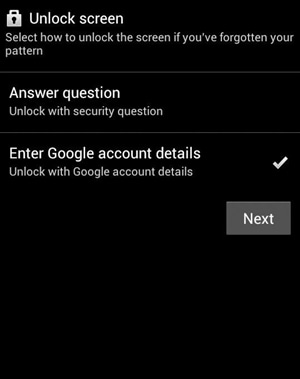
ステップ4。 デバイスにリンクされているアカウントの正しい Google 資格情報を提供します。
ステップ5。 後で、デバイスに新しいパターンを設定して確認できます。 これにより、新しいパターン ロックで Android デバイスにアクセスできるようになります。
パート4:Samsung Find My Mobileを使用してSamsung電話パターンロックのロックを解除する方法は?
Android と同じように、Samsung もデバイスをリモートで検索し、そのデバイスでさまざまな操作を実行するための専用機能を開発しました。 Samsung Find My Mobile サービスを使用して、デバイスの検索、ロックの変更、データの消去、およびその他のいくつかのタスクを実行することもできます。 言うまでもなく、このサービスは Samsung Android デバイスでのみ機能します。 次の手順に従って、このツールでパターンのロックを解除する方法を学習できます。
ステップ1。 Samsung の Find my Mobile 公式 Web サイト https://findmymobile.samsung.com/ にアクセスし、Samsung アカウントの資格情報を使用してログインします。
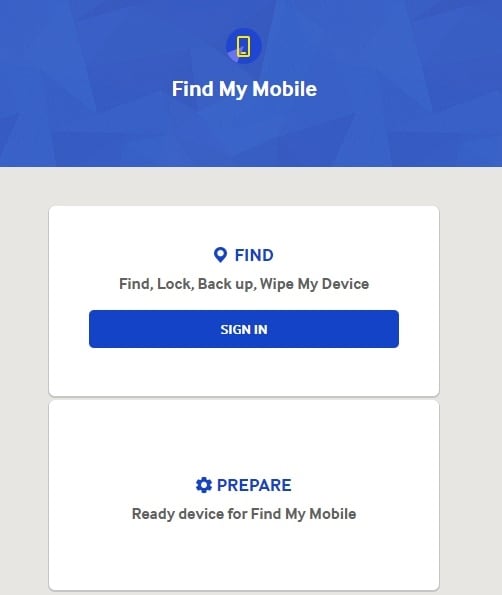
ステップ2。 左側のパネルからデバイスを選択できます。 デフォルトでは、地図上の場所を提供します。

ステップ3。 さらに、ここから他のさまざまなサービスにもアクセスできます。 「デバイスのロックを解除」オプションをクリックして続行します。
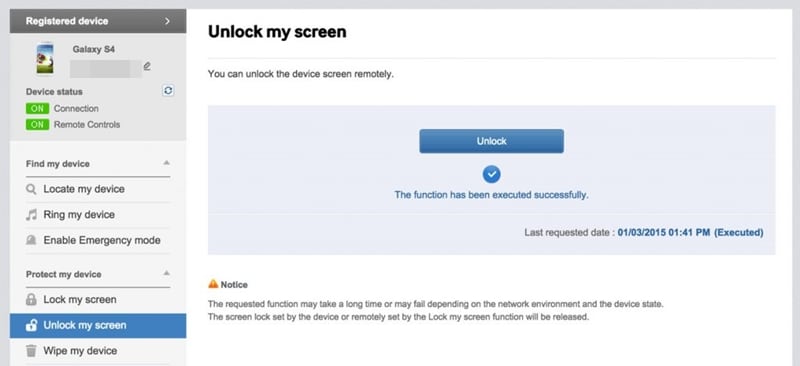
ステップ4。 今、あなたがする必要があるのはあなたのデバイスでパターンロック解除を実行するために「ロック解除」ボタンをクリックすることです。
ステップ5。 Samsung デバイスのロックを解除すると、画面にメッセージが表示されます。
パート 5: セーフ モードで Android パターン ロックを解除する方法
これは、Android デバイスでパターンのロックを解除する方法を知るためのシンプルで効果的なソリューションです。 それにもかかわらず、このソリューションはサードパーティのロック画面アプリでのみ機能します. 携帯電話のネイティブ ロック機能を使用している場合は、機能しない可能性があります。 電話をセーフモードで再起動した後、問題なくパターンロックを簡単に通過できます. あなたがする必要があるのはこれらのステップに従うことです:
ステップ1。 デバイスの電源ボタンを押すだけで、画面に電源メニューが表示されます。
ステップ2。 次に、「電源オフ」オプションを長押しします。
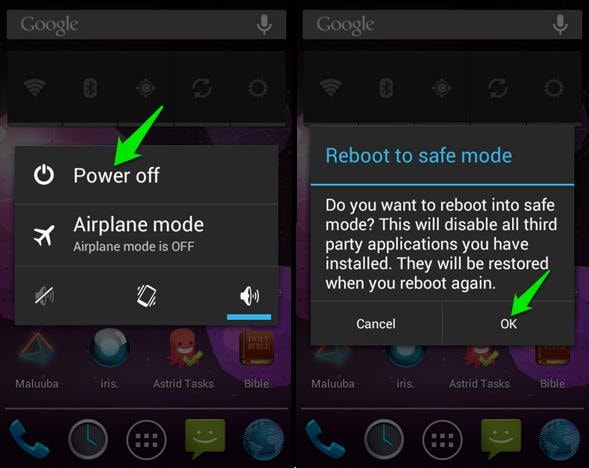
ステップ3。 これにより、次のポップアップメッセージが表示されます。 それに同意し、セーフモードで電話を再起動します。
ステップ4。 デバイスがセーフ モードで再起動されると、サードパーティのロック画面が自動的に無効になります。
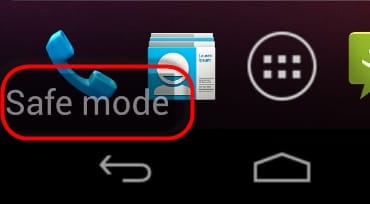
後で、デバイスの [設定] > [アプリ] に移動して、サードパーティ アプリも削除できます。 このようにして、他のアプリのパターンロックを解除する方法を学ぶことができます.
パート 6: ファクトリー リセットでパターン ロックを解除する方法は?
デバイス上のデータと保存された設定が完全に消去されるため、これは最後の手段と考えてください。 その名前が示すように、デバイスはデータを失うことによって工場出荷時の設定に復元されます。 ただし、工場出荷時の設定にリセットしてパターンのロックを解除する方法を知りたい場合は、次の手順を実行できます。
ステップ1。 まず、デバイスでリカバリモードに入ります。 これを行うには、ホーム キー、電源キー、および音量アップ キーを同時に押します。
ステップ2。 ただし、正しいキーの組み合わせは、Android デバイスのバージョンによって異なる場合があります。
ステップ3。 音量アップおよびダウン キーを使用してナビゲートし、電源/ホーム ボタンを使用して選択します。

ステップ4。 パターンのロック解除を実行するには、データの消去/工場出荷時設定へのリセット オプションを選択します。
ステップ5。 デバイスを出荷時設定にリセットする選択を確認します。

ステップ6。 お使いの携帯電話が必要な操作を実行するので、しばらく待ちます。
ステップ7。 後で、電話を再起動して、ロック画面なしでアクセスすることを選択できます.
最後の記事

